माइक्रोसॉफ्ट एज में गूगल को अपना सर्च इंजन कैसे बनाएं -
नया क्रोमियम-आधारित एज(Edge) , मेरी राय में, एक शानदार ब्राउज़र है। हालाँकि, इसके पता बार में खोज शब्द डालने से पता चला कि Microsoft Edge में डिफ़ॉल्ट खोज इंजन बिंग(Bing) है , और यह बिल्कुल स्पष्ट नहीं था कि इसके बजाय Google को मेरा खोज इंजन कैसे बनाया जाए। (Google)यदि आप एज(Edge) सर्च इंजन को Google , DuckDuckGo , Yahoo !, या किसी अन्य साइट में बदलना चाहते हैं जो OpenSearch तकनीक का उपयोग करती है, तो इस गाइड में आपके लिए आवश्यक सभी उत्तर हैं:
चरण 1: माइक्रोसॉफ्ट एज में (Microsoft Edge)एड्रेस(Address) बार और सर्च सेटिंग्स तक पहुंचें
शुरू करने के लिए, माइक्रोसॉफ्ट एज शुरू(start Microsoft Edge) करें । Google को डिफ़ॉल्ट खोज इंजन बनाने के लिए ब्राउज़र की खोज सेटिंग्स तक पहुँचने का सबसे तेज़ तरीका या तो एज के एड्रेस बार में टाइप करना या कॉपी करना और पेस्ट करना है: (copying and pasting)edge://settings/search

(Access Edge)पता बार का उपयोग करके एज की खोज सेटिंग एक्सेस करें
वैकल्पिक रूप से, यदि आप लंबा रास्ता पसंद करते हैं, तो ऊपरी-दाएं कोने से "सेटिंग्स और अधिक" (...) बटन पर क्लिक या टैप करें। (“Settings and more” (...))खुलने वाले मेनू में, सेटिंग्स(Settings) दबाएं ।

माइक्रोसॉफ्ट एज सेटिंग्स तक पहुंचें
बाएं साइडबार में, "गोपनीयता, खोज और सेवाएं" पर(“Privacy, search, and services”) जाएं - यदि आप पैनल नहीं देख सकते हैं, तो विंडो को बड़ा करें या सेटिंग्स(Settings) के बगल में शीर्ष-बाईं ओर हैमबर्गर बटन दबाएं । दाईं ओर, सेवाओं(Services) के लिए सभी तरह से नीचे स्क्रॉल करें और अंतिम विकल्प पर क्लिक करें या टैप करें, “पता बार और खोज(“Address bar and search) । "

Microsoft Edge में खोज सेटिंग्स तक पहुँचें
चरण 2: माइक्रोसॉफ्ट एज(Microsoft Edge) सर्च इंजन को गूगल(Google) , डकडकगो(DuckDuckGo) या याहू में बदलें!
बिंग(Bing) के अलावा , माइक्रोसॉफ्ट एज(Microsoft Edge) तीन अन्य सर्च इंजन विकल्पों के साथ आता है: गूगल(Google) , डकडकगो(DuckDuckGo) , और याहू(Yahoo) ! एक बार जब आप "पता बार और खोज"(“Address bar and search”) पृष्ठ पर पहुंच जाते हैं, तो उनके बीच स्विच करना आसान हो जाता है। "एड्रेस बार में उपयोग किए गए सर्च इंजन"(“Search engine used in the address bar”) के बगल में स्थित बॉक्स पर क्लिक या टैप करने से ड्रॉपडाउन मेनू का पता चलता है। वह नया डिफ़ॉल्ट खोज इंजन चुनें जिसका आप उपयोग करना चाहते हैं।

(Make Google)Microsoft Edge में (Microsoft Edge)Google को डिफ़ॉल्ट खोज इंजन बनाएं
चयनित खोज इंजन अब Microsoft Edge के लिए डिफ़ॉल्ट है ।
बोनस: माइक्रोसॉफ्ट एज(Microsoft Edge) सर्च इंजन को एक कस्टम में बदलें
OpenSearch तकनीक वाली कोई भी साइट Microsoft Edge में आपका डिफ़ॉल्ट खोज इंजन हो सकती है । चूंकि हमारी साइट इस विवरण में फिट बैठती है, इसलिए हम इस प्रक्रिया को स्पष्ट करने के लिए इसका उपयोग कर रहे हैं। सबसे पहले(First) , अपनी इच्छित साइट पर पहुँचें और उस पर कुछ खोजें।

उस साइट पर कुछ खोजें(Search) जिसे आप जोड़ना चाहते हैं
फिर, इस गाइड में पहले दो चरणों का पालन करें। आप देख सकते हैं कि साइट को डिफ़ॉल्ट खोज इंजनों की सूची में जोड़ा गया है।
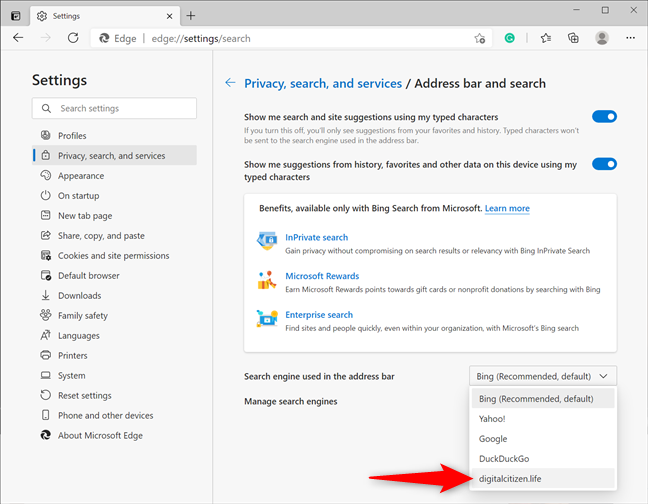
डिफ़ॉल्ट एज(Edge) सर्च इंजन के रूप में कस्टम साइट का उपयोग करें
वैकल्पिक रूप से, आप "खोज इंजन प्रबंधित करें"(“Manage search engines”) विकल्प पर क्लिक या टैप भी कर सकते हैं ।

खोज इंजन प्रबंधित करने के लिए अधिक विकल्पों तक पहुंचें
अगला पृष्ठ उपलब्ध "एड्रेस बार सर्च इंजन"(“Address bar search engines) की सूची दिखाता है । " जो आप चाहते हैं उसे ढूंढें, और इसके दाईं ओर अधिक क्रियाएं (...)(More actions (...)) बटन दबाएं। फिर, डिफ़ॉल्ट बनाएं(Make default) पर क्लिक करें या टैप करें .

(Choose)किसी भी OpenSearch(OpenSearch) साइट को डिफ़ॉल्ट बनाना चुनें
हालांकि यह थोड़ा अधिक जटिल है, आप एक पॉप-अप विंडो खोलने के लिए शीर्ष-दाईं ओर स्थित जोड़ें(Add) बटन का भी उपयोग कर सकते हैं जहां आप मैन्युअल रूप से अधिक डेटा जोड़ सकते हैं।
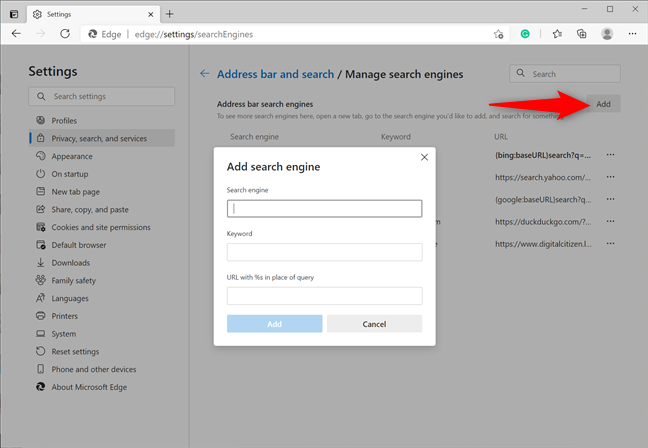
मैन्युअल रूप से एक खोज इंजन जोड़ें
आपके पसंदीदा सर्च इंजन कौन से हैं?
अब से, हर बार जब आप एड्रेस बार में कुछ टाइप करते हैं और एंटर दबाते हैं ,(Enter) तो माइक्रोसॉफ्ट एज (Microsoft Edge)Google या आपके द्वारा चुने गए इंजन का उपयोग करके खोज करता है । इस लेख को बंद करने से पहले, हम जानना चाहेंगे कि आपके पसंदीदा खोज इंजन क्या हैं। हम Google(Google) को पसंद करते हैं , लेकिन हम DuckDuckGo में भी मूल्य देखते हैं । इस विषय पर अपनी राय हमें बताएं
Related posts
माइक्रोसॉफ्ट एज में डार्क मोड को कैसे ऑन और ऑफ करें -
मैं क्रोम, एज, फायरफॉक्स और ओपेरा में टेक्स्ट को बड़ा कैसे कर सकता हूं?
क्रोम, फ़ायरफ़ॉक्स, माइक्रोसॉफ्ट एज और ओपेरा में एक टैब को कैसे म्यूट करें
सभी प्रमुख ब्राउज़रों में विज्ञापनों के बिना लेख कैसे प्रिंट करें -
क्रोम, फ़ायरफ़ॉक्स, एज और ओपेरा में मोबाइल ब्राउज़र एमुलेटर का उपयोग कैसे करें -
माइक्रोसॉफ्ट एज कलेक्शंस का उपयोग कैसे करें -
Microsoft एज एक्सटेंशन कैसे प्राप्त करें, कॉन्फ़िगर करें और निकालें -
विंडोज 10 टास्क मैनेजर के लिए डिफॉल्ट व्यू / टैब कैसे सेट करें
विंडोज 10 में टास्कबार या स्टार्ट मेन्यू में वेबसाइट कैसे पिन करें
2021 में शीर्ष 10 Microsoft एज ऐड-ऑन -
5 मुद्दे जो माइक्रोसॉफ्ट एज को दूसरों की तुलना में खराब वेब ब्राउज़र बनाते हैं
विंडोज 11 विजेट: आप सभी को पता होना चाहिए -
विंडोज 11 में स्टार्ट मेन्यू में पिन कैसे करें -
विंडोज 11 में डिफॉल्ट ब्राउजर कैसे बदलें -
विंडोज 10 में कमांड प्रॉम्प्ट (cmd) को कैसे कस्टमाइज़ करें
Desktop.ini - यह फाइल क्या है? मेरे डेस्कटॉप पर उनमें से दो क्यों हैं?
विंडोज 10 को स्टार्ट मेन्यू पर ऐप्स को बढ़ावा देने से रोकें
विंडोज 10 (फ़ायरफ़ॉक्स और ओपेरा) में क्रोम को डिफ़ॉल्ट ब्राउज़र कैसे बनाएं
माइक्रोसॉफ्ट एज में टैब मैनेज करने के 12 तरीके -
विंडोज 10 में फोल्डर आइकन को 3 आसान चरणों में कैसे बदलें
